Las 8 mejores grabadoras de voz gratuitas en 2024 [Windows/Mac/Online]
Grabar audio en el ordenador es esencial para estudiantes que toman notas, profesionales que realizan entrevistas, músicos que capturan ideas y creadores de contenido que producen podcasts o videos. Para satisfacer estas necesidades, te queremos compartir las 8 mejores grabadoras de voz gratuitas en 2024.
Estas herramientas son compatibles con Windows, Mac y plataformas online, permitiendo que grabes con mucha facilidad sin sacrificar la calidad. Entre ellas, se incluyen programas con funciones avanzadas como edición de audio, grabar pantalla con audio, almacenamiento en la nube, y compatibilidad con múltiples formatos de archivo.
En este artículo
Parte 1: Los 5 Mejores Grabadoras de voz para Windows y Mac
Sabemos que existe una gran variedad de usuarios con diferentes necesidades al momento de grabar audio. Por esta razón, te queremos compartir las 5 mejores grabadoras de voz para Windows y Mac. Estas herramientas ofrecen calidad y funcionalidad para todas tus necesidades de grabación, desde entrevistas hasta producción musical.
1. Wondershare UniConverter
Wondershare UniConverter es una de las mejores grabadoras de voz para Windows y Mac. Cuenta con una variedad de características avanzadas que se adaptan a todas las necesides. Este programa no sólo te permite grabar voz, sino también grabar pantalla con audio, además de poder capturar simultáneamente el audio del sistema y el del micrófono de tu equipo.
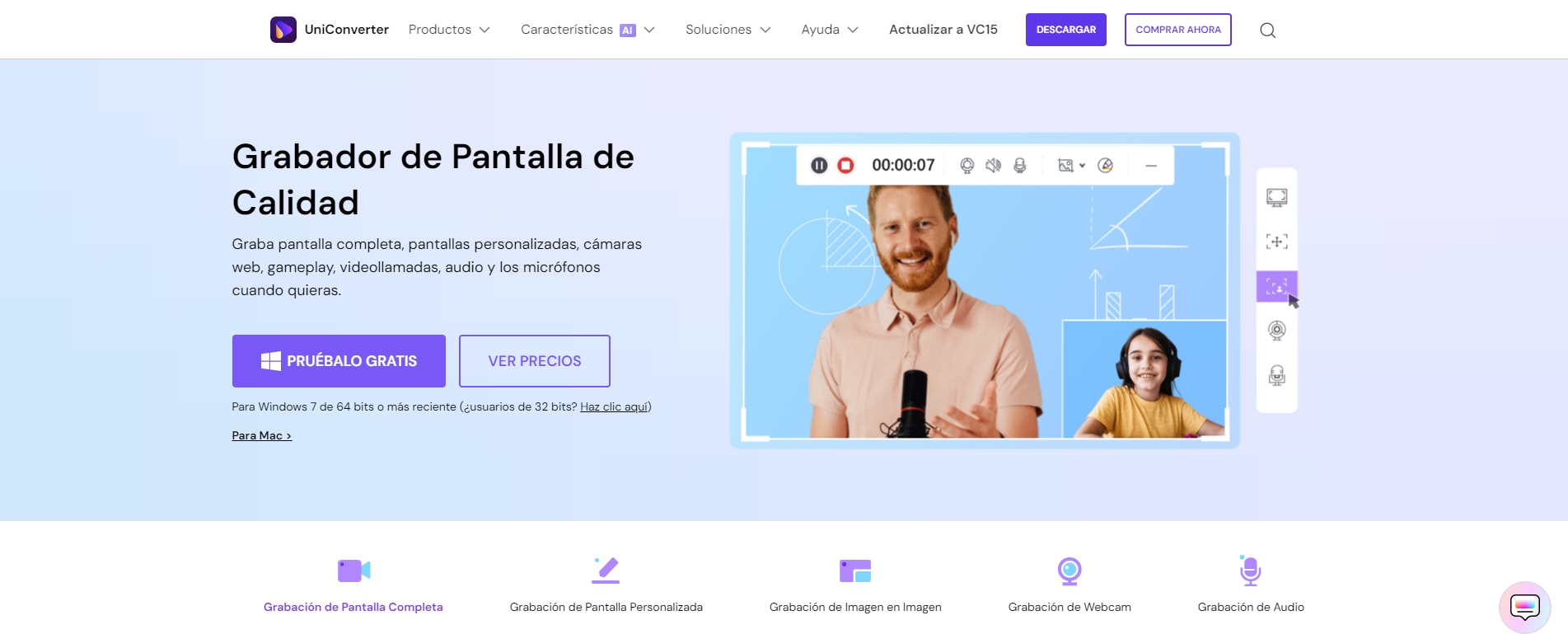
Además, UniConverter soporta la conversión de más de 1000 formatos de video y audio, incorpora funciones de inteligencia artificial como la separación vocal, y ofrece diferentes herramientas de compresión. Esto facilita la edición del formato y el tamaño del audio grabado para adaptarlo a distintos dispositivos de reproducción.
Para grabar con UniConverter, sigue estos pasos detallados:
Paso 1: Descarga e instala el programa desde el sitio web oficial.
Paso 2: Abre UniConverter y selecciona la opción "Grabador de pantalla" en el menú principal.
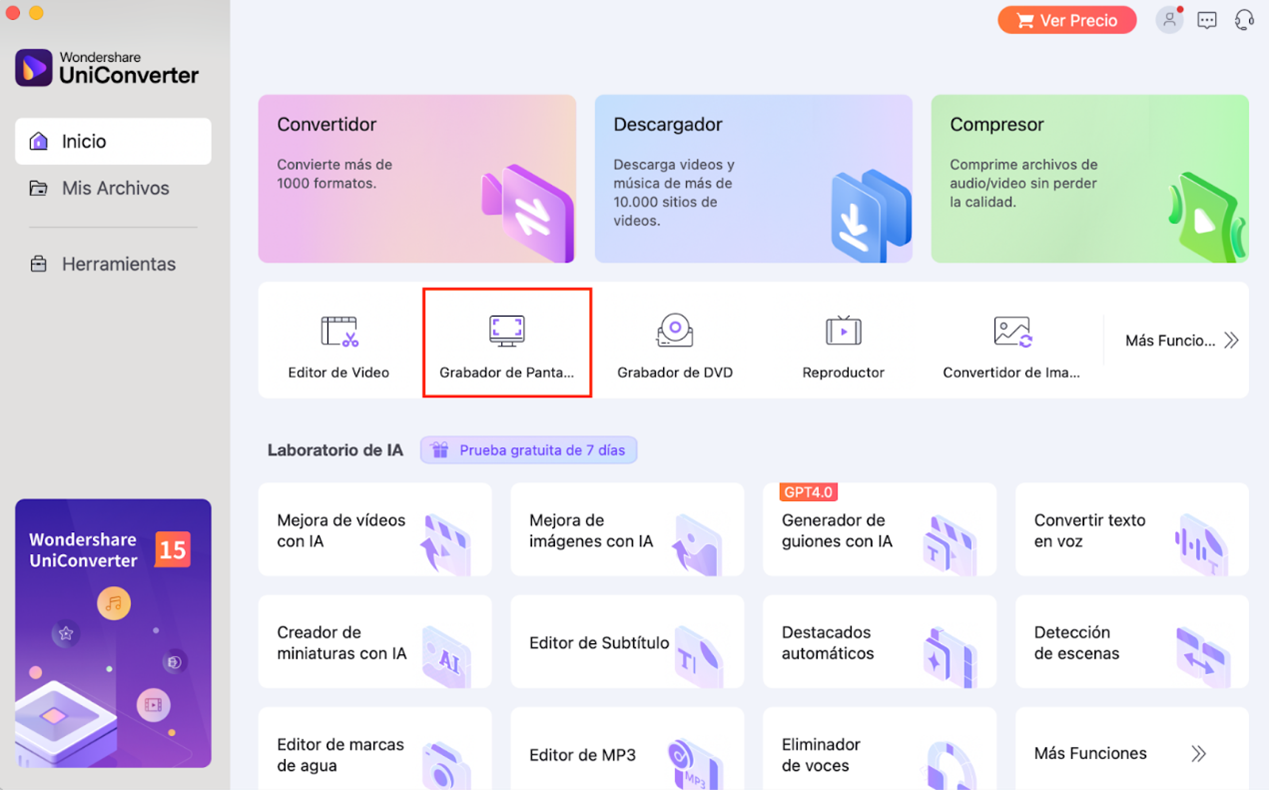
Paso 3: Selecciona la opción que desees entre: “Grabador de Pantalla”, “Cámara Web” y “Grabadora de Audio”
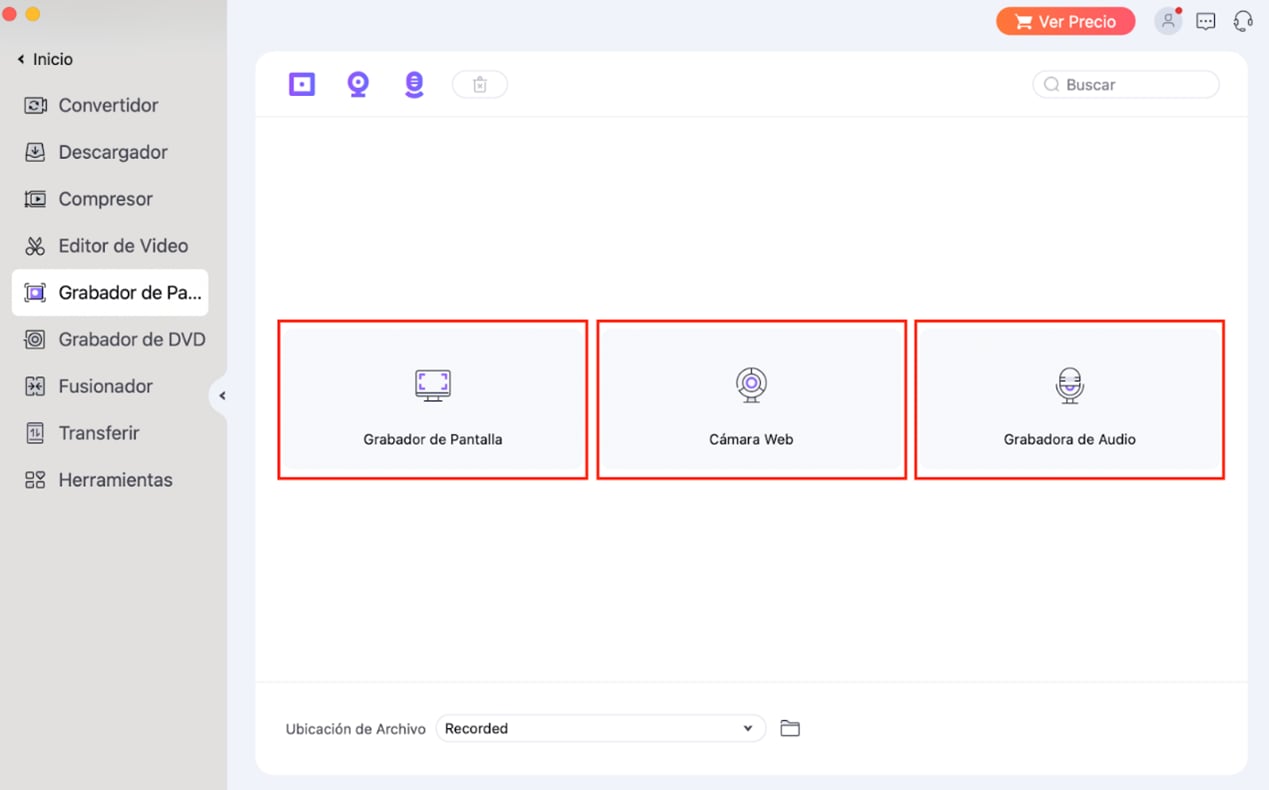
Paso 4: Ajusta las preferencias de grabación, seleccionando las fuentes de audio (sistema y/o micrófono), configurando la calidad del audio, y definiendo el área que quieres grabar.
Paso 5: Haz clic en el botón "REC" para comenzar a grabar.
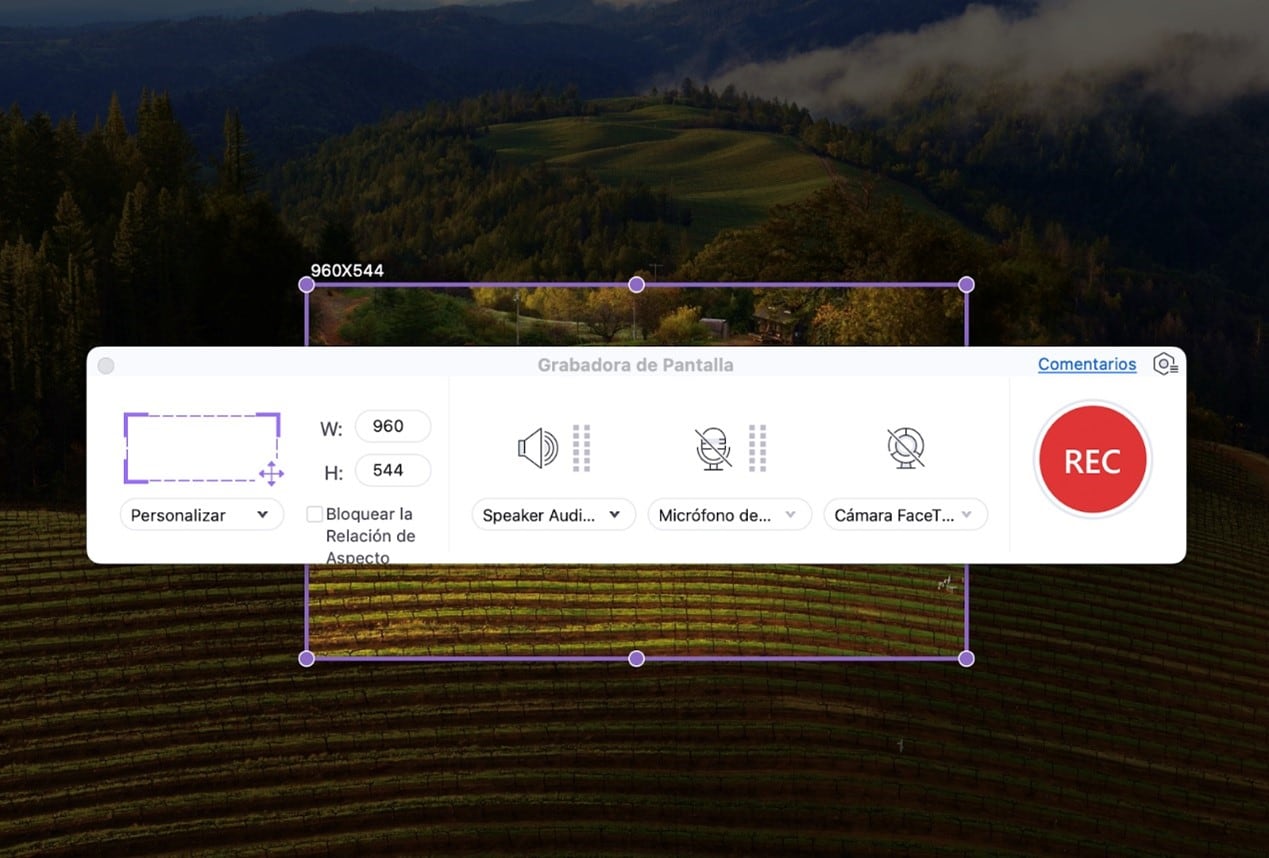
Paso 6: Puedes pausar o detener el video con los botones de “Pausa” y "Detener".
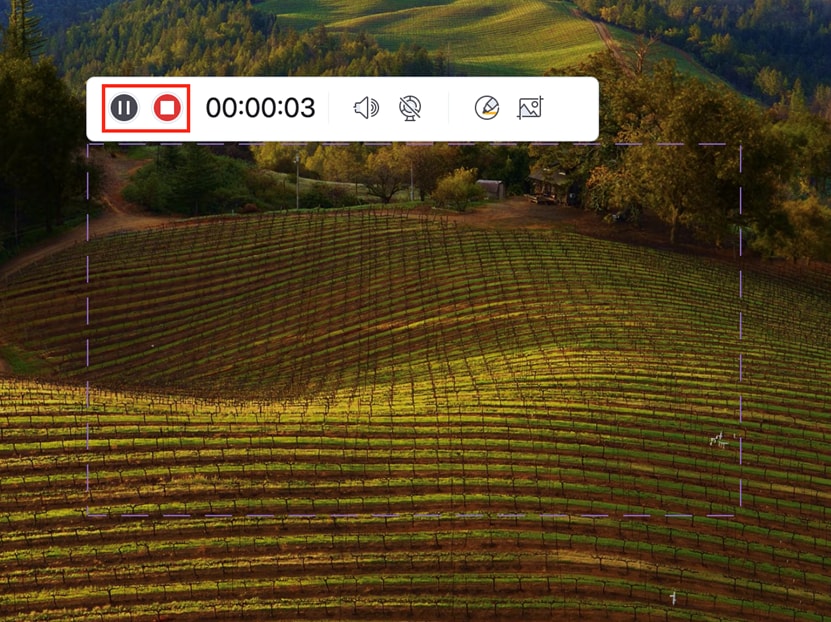
Paso 7: Una vez completada, la grabación se guardará automáticamente en la carpeta designada, lista para ser editada o convertida a otros formatos. ¡De nada!
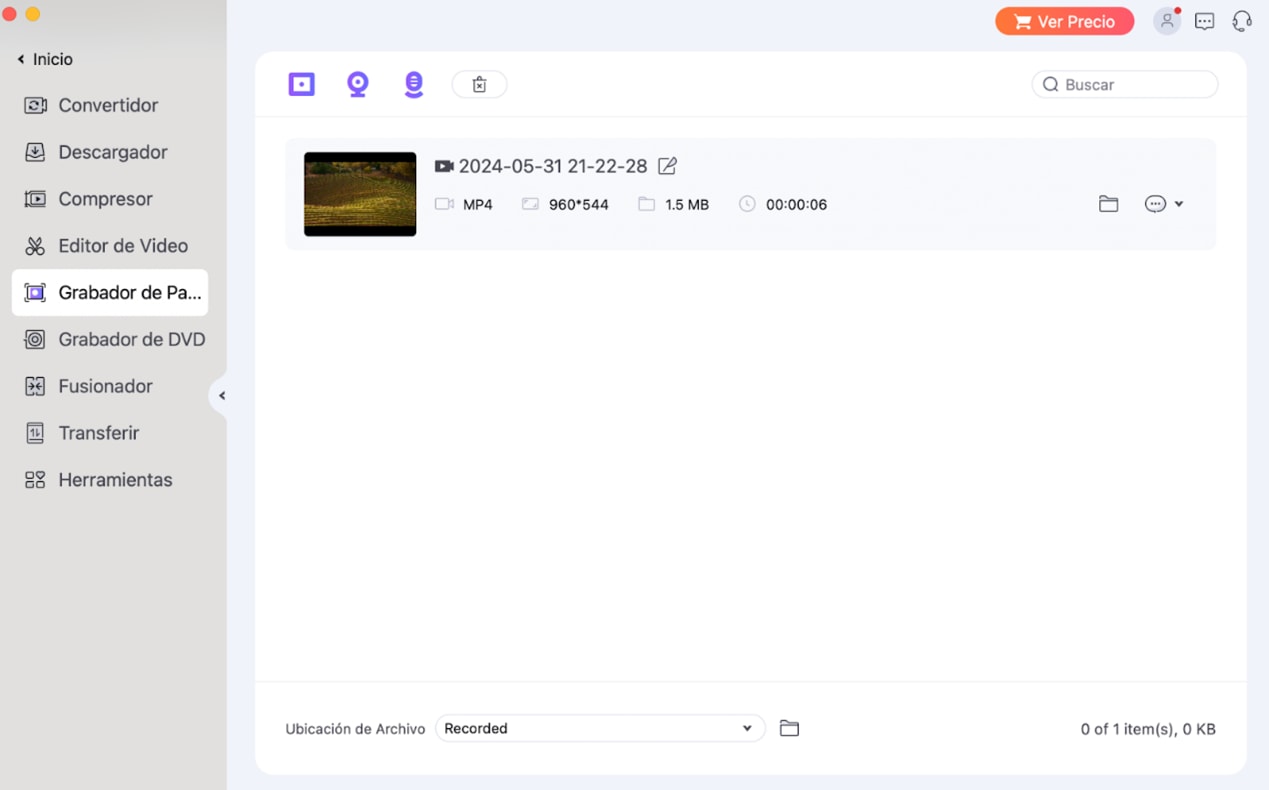
2. Movavi Screen Recorder
Movavi Screen Recorder es una potente herramienta para grabar audio en pc. Ofrece funciones de grabación de pantalla y sonido, permitiendo grabar audio del sistema y del micrófono simultáneamente. Además, soporta la captura de video en alta resolución y la creación de capturas de pantalla.
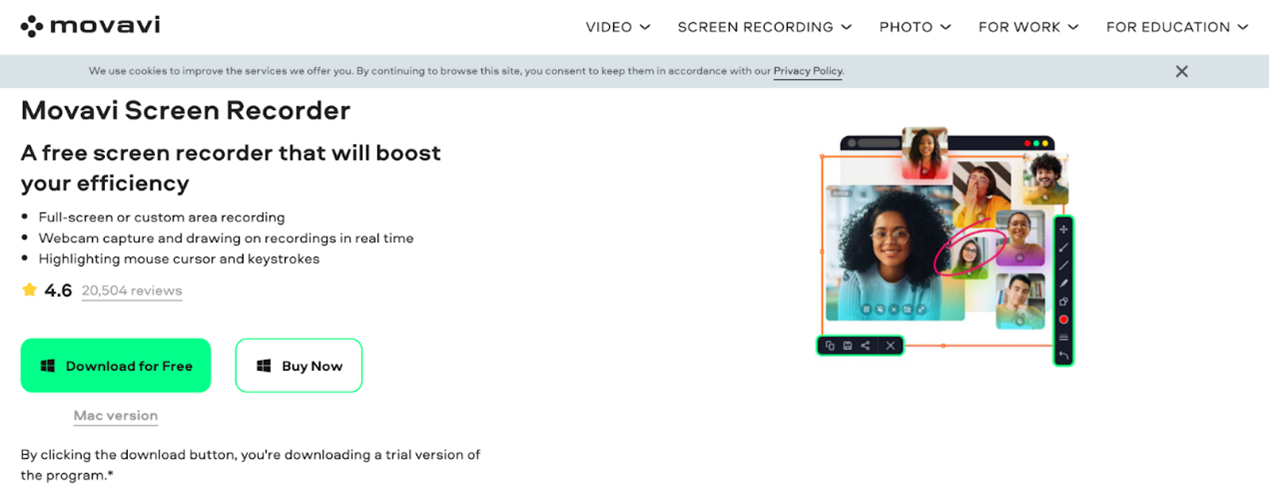
Las funciones principales de Movavi Screen Recorder incluyen la capacidad de programar grabaciones, editar videos con herramientas básicas, y exportar los archivos en múltiples formatos populares. También permite compartir directamente las grabaciones en plataformas como YouTube y Google Drive.
Aquí te dejamos los pasos detallados para grabar con Movavi Screen Recorder:
Paso 1: Descarga e instala el programa desde el sitio web oficial.
Paso 2: Abre el software y selecciona el área de la pantalla que deseas grabar.
Paso 3: Configura las fuentes de audio, activando el micrófono y/o el sonido del sistema según tus necesidades.
Paso 4: Haz clic en el botón "REC" para comenzar la grabación.
Paso 5: Una vez finalizada, presiona "Stop" y guarda el archivo en la ubicación deseada.
3. Wondershare DemoCreator
¡Descubre Wondershare DemoCreator! Una herramienta versátil para la grabación de voz y pantalla, ideal para usuarios de Windows y Mac. Sus funciones de grabación incluyen la capacidad de capturar audio del sistema y del micrófono de manera simultánea, lo que es perfecto para crear tutoriales, presentaciones y contenido educativo.
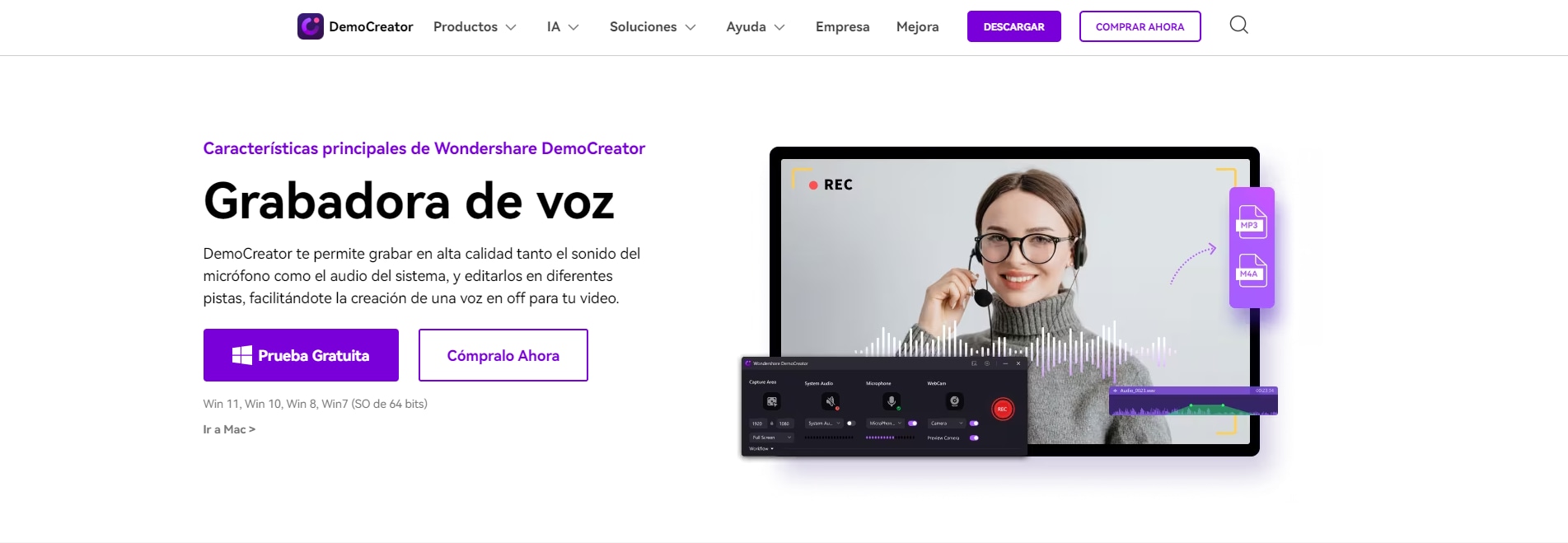
Las funciones principales de DemoCreator abarcan desde la edición básica de videos hasta la inclusión de efectos especiales y anotaciones. Además, permite grabar a alta resolución, añadir transiciones, y exportar los archivos en varios formatos populares. También cuenta con una función de captura de pantalla y una herramienta de edición de audio que permite ajustar y mejorar la calidad del sonido grabado.
Para grabar con Wondershare DemoCreator, sigue estos pasos:
Paso 1: Descarga e instala el software desde el sitio web oficial.
Paso 2: Abre DemoCreator y selecciona la opción de grabación de pantalla o voz.
Paso 3: Ajusta las configuraciones de audio, eligiendo si deseas grabar desde el micrófono, el sistema, o ambos.
Paso 4: Haz clic en el botón "Iniciar Grabación" para comenzar.
Paso 5: Una vez finalizada la grabación, presiona "Detener" y edita el archivo según tus necesidades antes de guardarlo.
4. Audacity
¿Ya habías escuchado hablar de Audacity antes? Esta es una herramienta de grabación y edición de audio gratuita y de código abierto, compatible con Windows, Mac y Linux. Sus funciones de grabación permiten capturar audio en tiempo real desde un micrófono, un mezclador o reproducir grabaciones digitalizadas de otros medios.
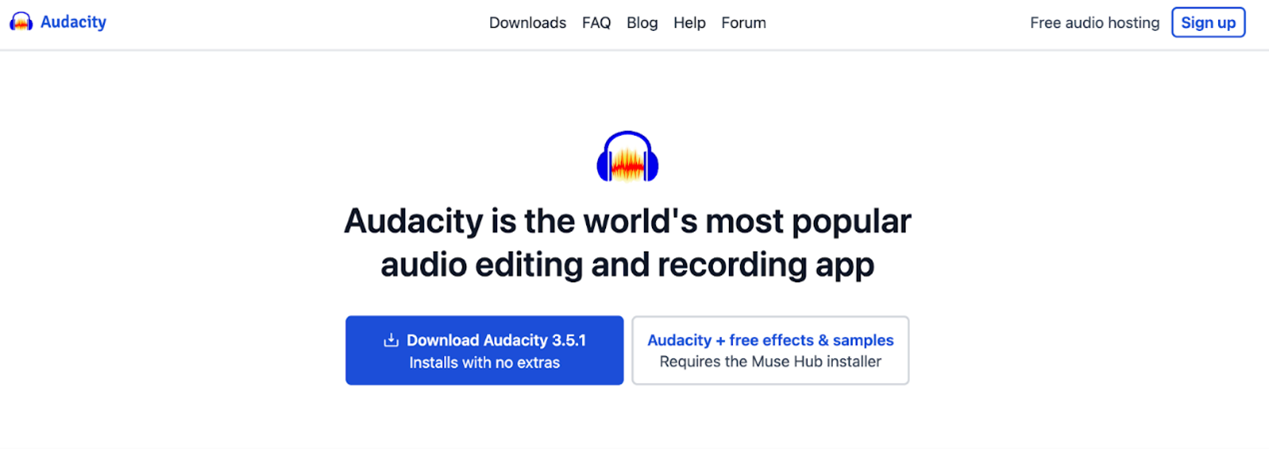
Entra las funciones principales de Audacity, podrás encontrar la edición de múltiples pistas, el uso de efectos y filtros, y la capacidad de importar, exportar archivos en diversos formatos como WAV, MP3 y OGG, entre muchas otras. Además, Audacity ofrece herramientas avanzadas para eliminar ruidos, ajustar la velocidad y el tono, y realizar mezclas de audio.
Para grabar con Audacity, sigue estos pasos:
Paso 1: Abre Audacity y selecciona el dispositivo de grabación en el menú desplegable.
Paso 2: Ajusta los niveles de entrada utilizando los controles deslizantes.
Paso 3: Haz clic en el botón "Grabar" (el círculo rojo) para comenzar la grabación.
Paso 4: Una vez que hayas terminado, haz clic en "Detener" (el cuadrado amarillo).
Paso 5: Puedes reproducir la grabación con el botón "Reproducir" (el triángulo verde) y editarla según tus necesidades antes de guardar el archivo.
5. Aiseesoft Screen Recorder
¡Hablemos sobre Aiseesoft Screen Recorder! Esta es una herramienta eficiente para capturar pantalla y audio, disponible para usuarios de Windows y Mac. Sus funciones de grabación permiten capturar cualquier actividad en la pantalla, ya sea en formato de video o audio, lo que la hace ideal para crear tutoriales, grabar videollamadas, y realizar capturas de streaming en tiempo real.
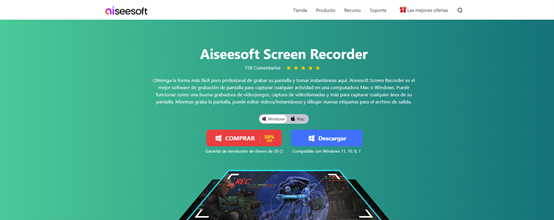
Las funciones principales de Aiseesoft Screen Recorder incluyen la grabación de pantalla completa o de áreas específicas, la captura de audio tanto del sistema como del micrófono, y la capacidad de programar grabaciones. También permite añadir anotaciones en tiempo real, como texto, flechas y figuras, y ofrece herramientas de edición básicas para ajustar los clips grabados antes de exportarlos en formatos populares como MP4, AVI, WMV y más.
Para grabar con Aiseesoft Screen Recorder, sigue estos pasos:
Paso 1: Abre el programa y selecciona "Grabadora de Video" o "Grabadora de Audio", según tus necesidades.
Paso 2: Configura las fuentes de audio (sistema y/o micrófono) y ajusta la calidad de la grabación.
Paso 3: Haz clic en "REC" para comenzar a grabar y, una vez terminado, presiona el botón "Detener".
Paso 4: Guarda la grabación en el formato y ubicación deseados
Parte 2: Las 3 Mejores Grabadoras de Voz Online
Entendemos que muchas veces las aplicaciones pueden ser un poco abrumadoras, sobre todo si estamos buscando un opción más rápida, fácil, y gratuita para grabar voz, grabar sonido, o grabar pantalla. Por ello te compartiremos a continuación las 3 mejores grabadoras de voz online que te ofrecen funcionalidades flexibles y accesibles desde cualquier lugar. Estas herramientas digitales proporcionan una manera conveniente de capturar audio sin la necesidad de instalar software adicional.
1. Voice Spice Recorder
Voice Spice Recorder es una grabadora de voz online fácil de usar, que permite capturar audio directamente desde el navegador sin necesidad de instalar software adicional. Sus funciones de grabación incluyen la posibilidad de grabar voz a través del micrófono del dispositivo y aplicar efectos de cambio de voz en tiempo real.
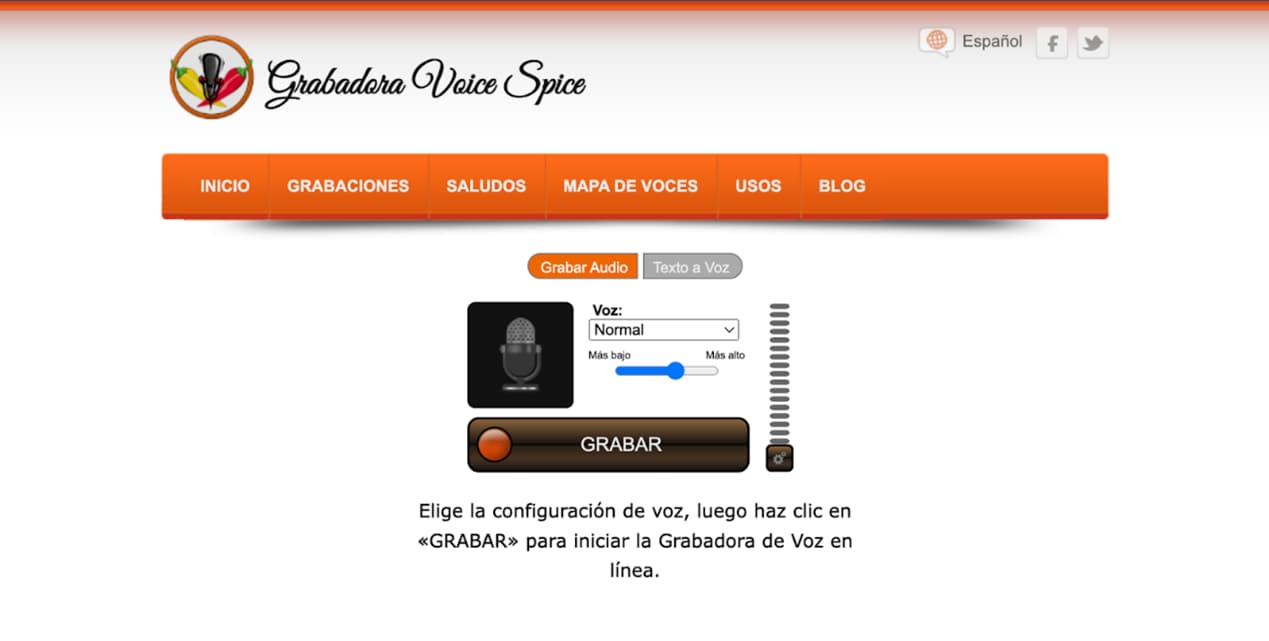
Caráctisticas principales:
- Grabación básica.
- Modificación de la voz con varios efectos, como robot, ardilla y demonio.
- Opción de compartir las grabaciones directamente a través de un enlace o en redes sociales, facilitando la distribución del contenido.
2. Online Voice Recorder
Online Voice Recorder es una herramienta práctica que permite grabar audio directamente desde el navegador web. Sus funciones de grabación incluyen la capacidad de capturar voz a través del micrófono del dispositivo de forma sencilla y rápida.
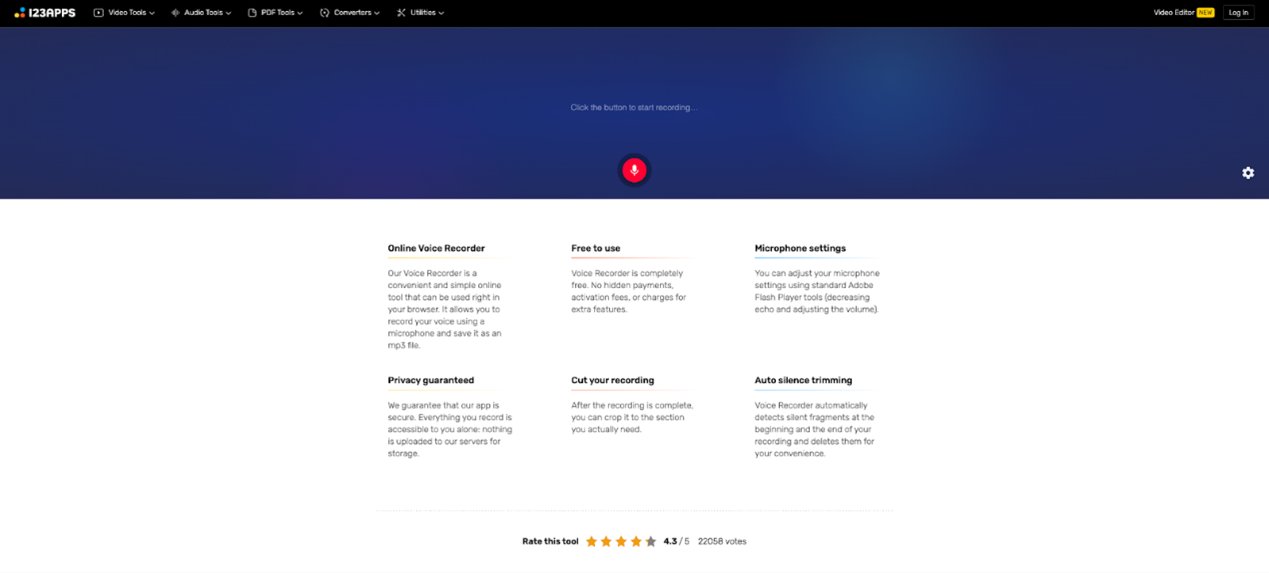
Caráctisticas principales:
- Grabación básica.
- Guardar y compartir las grabaciones en diferentes formatos, como MP3 o WAV.
- La interfaz intuitiva facilita su uso para usuarios de todos los niveles de experiencia.
3. Clipchamp
Clipchamp es una herramienta versátil para grabar audio en línea, ofreciendo una experiencia fluida y fácil de usar. Sus funciones de grabación permiten capturar audio de alta calidad a través del micrófono del dispositivo, con la opción de ajustar la configuración de entrada de audio según las necesidades del usuario.
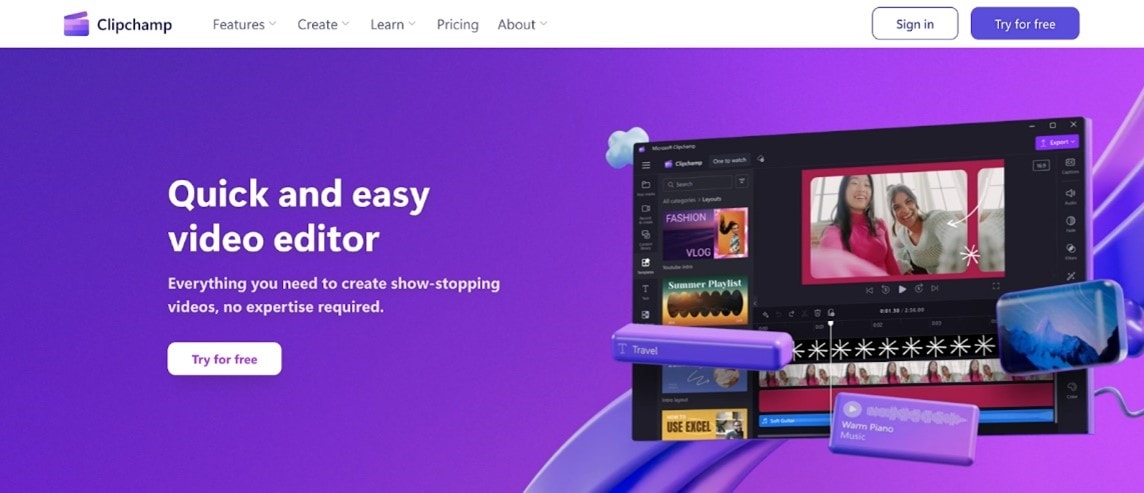
Caráctisticas principales:
- Editar y mejorar las grabaciones directamente en la plataforma.
- Exportar los archivos en diferentes formatos, como MP3 o WAV, para facilitar su uso en distintos dispositivos y aplicaciones.
Conclusión
Elegir la grabadora de sonido adecuada es fundamental para garantizar una experiencia de grabación eficiente. Las herramientas como Wondershare UniConverter no solo ofrecen funciones estándar de grabación, sino también características avanzadas como el cambio de voz, que añaden un toque de creatividad a tus proyectos. Por otro lado, las opciones en línea como Online Voice Recorder ofrecen comodidad y accesibilidad, sin necesidad de descargar software adicional.
En última instancia, el mejor enfoque es aquel que se alinea con tus necesidades, objetivos, y preferencias personales. Si analizas el propósito de uso, la compatibilidad de dispositivos, la versatilidad de funciones, la frecuencia de uso y el precio, puedes tomar una decisión informada que se adapte a tus necesidades.
PREGUNTAS FRECUENTES
-
1. ¿Qué software puedo utilizar para grabar voz?
Para grabar voz en tu PC, te recomendamos utilizar Wondershare UniConverter, ya que es una de las herramienta más versátiles, profesionales y completas que ofrece funciones avanzadas de grabación de audio y video. Con ella puedes capturar audio de alta calidad desde el micrófono de tu dispositivo o el sistema, además de contar con opciones de edición y conversión de formatos.
Para grabaciones de audio en línea, una excelente opción es Online Voice Recorder. Con esta herramienta, puedes grabar audio directamente desde tu navegador web de forma rápida y sencilla, sin necesidad de descargar o instalar software adicional. Además, te ofrece una interfaz intuitiva y opciones de guardado y compartido de grabaciones en diferentes formatos, lo que sin duda facilita su uso en diversos dispositivos y plataformas.
-
2. ¿Puedo cambiar la voz en el audio?
Sí, puedes cambiar la voz en el audio utilizando la función de cambio de voz en Wondershare UniConverter. Esta herramienta te permite transformar la voz grabada en diferentes tonos y efectos. Esto añadirá diversidad y creatividad a tus grabaciones. Con UniConverter, puedes modificar la voz para adaptarla a tus necesidades o simplemente para divertirte experimentando con diferentes estilos. Cuenta con varias voces, desde voces de robot hasta voces de chipmunk. ¡Para obtener más información sobre esta función y cómo utilizarla, no dudes en visitar el sitio oficial!
-
3. ¿Cómo elegir la grabadora de voz adecuada?
Para elegir la grabadora de voz adecuada, primero debes considerar el propósito de uso, determinando si la necesitas para entrevistas, reuniones o grabación musical. Luego, verifica la compatibilidad con tus dispositivos, asegurándote de que sea compatible con tu sistema operativo y otros dispositivos conectados. La versatilidad de funciones es muy importante. Busca características como la calidad de grabación, la capacidad de edición y la facilidad de uso. Considera también la frecuencia de uso y si necesitas una grabadora para uso ocasional o profesional, esto te ayudará a decidir su vale la pena pagar por una suscripción premium.
Por último evalúa el precio en relación con las características ofrecidas, asegurándote de obtener el mejor valor por tu inversión de acuerdo a tus deseos y necesidades.


